Word で使用フォントによって 1行の行間隔が広がらないようにする [Word]
Word の既定のフォントサイズは10.5ptですが、游明朝、游ゴシック、メイリオなどのフォントを使用すると、段落の行間の設定が1行に設定してあっても、下図のよう 2行分の行間隔に広くなってしまいます。
この現象は一部のOpen Typeのフォントで発生するのですが、フォントの仕様による高さの範囲が、行間で設定した1行の高さを超えるために起こる現象です。
行間隔を分かり易くするために、1行ごとのグリッド線を表示しています。

右側の遊明朝、遊ゴシックなどが2行分の行間隔になります
ページ設定で、「文字数と行数を指定する」、「行数だけを指定する」に設定した場合の文字列の行間隔は、通常 1行ごとの行グリッド線の高さに合わせて入力されるようになっています。
※グリッド線は表示する設定になっていないと表示されません。
グリッド線の高さに関係なく、行間隔を狭くしたい場合は、段落の設定の「インデントと行間隔」タブで、間隔の「1ページの行数を指定時に文字をグリッド線に合わせる」のチェックを外します。

チェックを外すと下図のように行間が狭くなりますが、MS明朝、MSゴシックなどの他のフォントと比べると、まだ行間が少し広くなった状態です。
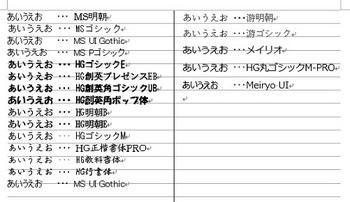
全体的に行間が狭くなりますが、左側と右側のフォントの行間が違っています
他のフォントを含めて、文字の行間隔が 1行ごとのグリッド線と同じ固定された間隔になるようにするには、以下のようにページ設定で設定した行数の「行送り」の値を参照して、段落の設定で行間を「固定値」にして、間隔に「行送り」の値を設定するようにします。
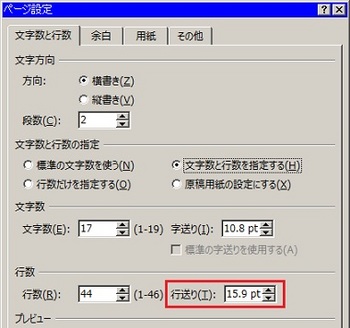
ページ設定の行数の「行送り」の値を参照します

段落の設定の行間を「固定値」にして、間隔に「行送り」の値を設定します
注) 行間を[固定値]とした場合、画像などのオブジェクトの[文字列の折り返し]を「行内」で挿入していると、1行の幅しか表示されなくなります。 「四角」で左右の折り返しを設定するか、「上下」など「行内」以外で挿入するか、またはオブジェクトの行だけは[固定値」に設定しないようにする必要があります。
フォントサイズが同じであれば、下図のように 1行のグリッド線の行間隔と同じ間隔で文字入力ができるようになります。
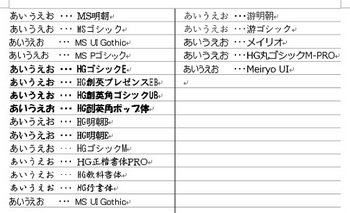
すべてのフォントが、1行ごとの行高さになります
既作成済みの文書で設定を行う場合は、変更したい範囲の行を選択(すべての場合は Ctrl+A で選択)しておき、設定を変更するようにします。
標準のフォントサイズを例にして解説しましたが、[ホーム]タブのフォントサイズボックスやフォントの設定で、使用するフォントサイズを大きくした場合にも同様の現象が発生します。
理由は、スタイルで設定されている既定のフォントサイズと、使用しているフォントサイズが異なっている状態でページ設定の行数設定を行って、段落の1行の高さより大きなフォントになるためです。
使用する文字のスタイルの設定を変更するか、ページ設定の「文字数と行数」タブにある[フォントの設定]で、文書で使用するフォントとサイズを設定してから文字数と行数の設定を行うようにします。
文書の一部だけフォントやサイズを変える場合だけ、[ホーム]タブの「フォントの設定」で設定するようにします。
参考
ページ設定で設定した文字数と行数を設定したにも関わらず、入力すると設定した文字数や行数が、設置よりも少ない(または多い)状態になってしまうということを良く聞くのですが、[ホーム]タブのフォントボックス、またはフォントの設定で使用するフォントを設定して、スタイルで設定されているフォントサイズと違っていることが原因になっていることが多いようです。
殆どの場合、ページ設定の[フォントの設定]で使用フォントを設定してから、余白や文字数と行数の設定を行うようにすれば、設定した通りに作成できるようになります。
ページ設定で「原稿用紙設定にする」に設定の場合、文字列は等間隔で入力できるようになりますが、段落の左揃え、中央揃え、右揃え、両端揃えや均等割り付けが使用不可になります。
この現象は一部のOpen Typeのフォントで発生するのですが、フォントの仕様による高さの範囲が、行間で設定した1行の高さを超えるために起こる現象です。
行間隔を分かり易くするために、1行ごとのグリッド線を表示しています。

右側の遊明朝、遊ゴシックなどが2行分の行間隔になります
ページ設定で、「文字数と行数を指定する」、「行数だけを指定する」に設定した場合の文字列の行間隔は、通常 1行ごとの行グリッド線の高さに合わせて入力されるようになっています。
※グリッド線は表示する設定になっていないと表示されません。
グリッド線の高さに関係なく、行間隔を狭くしたい場合は、段落の設定の「インデントと行間隔」タブで、間隔の「1ページの行数を指定時に文字をグリッド線に合わせる」のチェックを外します。

チェックを外すと下図のように行間が狭くなりますが、MS明朝、MSゴシックなどの他のフォントと比べると、まだ行間が少し広くなった状態です。
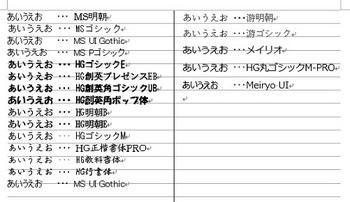
全体的に行間が狭くなりますが、左側と右側のフォントの行間が違っています
他のフォントを含めて、文字の行間隔が 1行ごとのグリッド線と同じ固定された間隔になるようにするには、以下のようにページ設定で設定した行数の「行送り」の値を参照して、段落の設定で行間を「固定値」にして、間隔に「行送り」の値を設定するようにします。
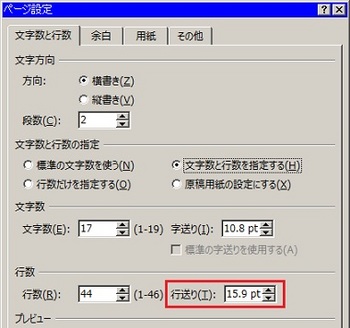
ページ設定の行数の「行送り」の値を参照します

段落の設定の行間を「固定値」にして、間隔に「行送り」の値を設定します
注) 行間を[固定値]とした場合、画像などのオブジェクトの[文字列の折り返し]を「行内」で挿入していると、1行の幅しか表示されなくなります。 「四角」で左右の折り返しを設定するか、「上下」など「行内」以外で挿入するか、またはオブジェクトの行だけは[固定値」に設定しないようにする必要があります。
フォントサイズが同じであれば、下図のように 1行のグリッド線の行間隔と同じ間隔で文字入力ができるようになります。
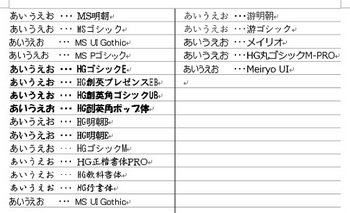
すべてのフォントが、1行ごとの行高さになります
既作成済みの文書で設定を行う場合は、変更したい範囲の行を選択(すべての場合は Ctrl+A で選択)しておき、設定を変更するようにします。
標準のフォントサイズを例にして解説しましたが、[ホーム]タブのフォントサイズボックスやフォントの設定で、使用するフォントサイズを大きくした場合にも同様の現象が発生します。
理由は、スタイルで設定されている既定のフォントサイズと、使用しているフォントサイズが異なっている状態でページ設定の行数設定を行って、段落の1行の高さより大きなフォントになるためです。
使用する文字のスタイルの設定を変更するか、ページ設定の「文字数と行数」タブにある[フォントの設定]で、文書で使用するフォントとサイズを設定してから文字数と行数の設定を行うようにします。
文書の一部だけフォントやサイズを変える場合だけ、[ホーム]タブの「フォントの設定」で設定するようにします。
参考
ページ設定で設定した文字数と行数を設定したにも関わらず、入力すると設定した文字数や行数が、設置よりも少ない(または多い)状態になってしまうということを良く聞くのですが、[ホーム]タブのフォントボックス、またはフォントの設定で使用するフォントを設定して、スタイルで設定されているフォントサイズと違っていることが原因になっていることが多いようです。
殆どの場合、ページ設定の[フォントの設定]で使用フォントを設定してから、余白や文字数と行数の設定を行うようにすれば、設定した通りに作成できるようになります。
ページ設定で「原稿用紙設定にする」に設定の場合、文字列は等間隔で入力できるようになりますが、段落の左揃え、中央揃え、右揃え、両端揃えや均等割り付けが使用不可になります。



